QR koda izveide
Izvēlieties QR koda veidu un sāciet veidot QR kodus, lai kopīgotu saturu.
Why Should I Use a QR Code to Share my Images?
QR kodus attēliem var ievietot vai kopīgot praktiski jebkurā digitālā vai fiziskā telpā. Un, ņemot vērā, ka 2023. gadā ASV aptuveni 94 miljoni viedtālruņu lietotāju skenēja QR kodus (Statista), attēlu QR kodi ir viena no labākajām metodēm, kā kopīgot attēlu rullīšus, karuseļus un portfeļus ar plašu cilvēku auditoriju.
QR kodus var kopīgot sociālajos plašsaziņas līdzekļos, ievietot e-pasta ziņojumos, pievienot vizītkartēm un daudz ko citu. Praktiski nav ierobežojumu, kur tās var izvietot, un tas nozīmē, ka ir plašas iespējas kopīgot fotoattēlus ar cilvēkiem gan digitālajā, gan fiziskajā realitātē.
Turklāt, izmantojot mūsu attēlu QR kodu ģeneratoru, QR kodi var kļūt par jūsu mākslinieciskās identitātes paplašinājumu. My QR Code ļauj veidot QR kodus, kā vien vēlaties, ar iepriekš iestatītiem QR rakstiem, apmalēm un pat stūra kvadrātiem. Jums ir arī iespēja pielāgot QR kodu krāsu atbilstoši savai gaumei un pat pievienot logotipu, lai iegūtu pilnībā personalizētu pieredzi.
- Attēlu QR koda ievietošana jūsu vietnē ir lielisks veids, kā reklamēt savas foto iespējas. Potenciālie klienti var apskatīt jūsu attēlu galeriju, vienkārši skenējot tālruni. Turklāt, izmantojot pakalpojumu My QR Code, mēs ļaujam lietotājiem ģenerēt dinamiskus QR kodus. Tas nozīmē, ka varat mainīt atlasītos attēlus savā galerijā, neradot jaunus QR kodus.
Attēlu QR koda ievietošana jūsu tīmekļa vietnē
- Ja esat fotogrāfs un meklējat darbu, pievienojiet QR kodu savam CV. Tas ļauj potenciālajiem darba devējiem aplūkot jūsu labāko mirkļbirku izlasi, vienkārši skenējot tālruni.
Ievietojiet attēlu QR kodu savā CV
- Ja tikko esat sarīkojis lielu pasākumu, piemēram, ballīti vai kāzas, QR koda pievienošana ļaus viesiem aplūkot mirkļus no lielās dienas. Turklāt varat izveidot atsevišķus QR kodus katram viesim un ievietot fotoattēlus, kuros tie ir iekļauti.
Attēlu QR kodu ievietošana uz pateicības kartītēm
- Ja tirgojat jaunu produktu, izmantojot plakātus vai reklāmas stendus, pievienojot QR kodu, lietotāji var nokļūt uz produkta darbībā redzamiem attēliem.
Attēlu QR kodu iekļaušana produktu mārketingā
Kā ģenerēt QR kodu attēlam?
Lai ģenerētu QR kodu attēlam, izpildiet šādas darbības:
- Atveriet My QR Code un noklikšķiniet uz Izveidot manu QR kodu,
- Izvēlieties Attēli, lai augšupielādētu failus no ierīces (varat arī izmantot vietnes URL veidu, lai augšupielādētu vietnes attēlu),
- Sadaļā Attēlu karuselis augšupielādējiet līdz 10 attēliem (5 MB katram attēlam),
- Pievienojiet attēlu nosaukumu, URL un īsu aprakstu,
- QR koda dizaina izvēle nav obligāta (mainiet tā krāsu, izmantojiet rāmi, izvēlieties QR koda rakstu, pievienojiet savu logotipu u. c.),
- Noklikšķiniet uz Pabeigt, lai izveidotu attēla QR kodu un lejupielādētu to.
QR kodu izmantošana, lai novestu klientus pie digitālā satura, piemēram, attēliem, var dot labumu jūsu uzņēmumam dažādos veidos. Jo īpaši lietotāji ir tendēti ātrāk pievērsties attēliem un labāk tos iegaumēt nekā rakstisku saturu.
Saskaņā ar Džona Medinas (John Medina) grāmatu “Brain Rules” (Smadzeņu noteikumi) cilvēks atceras gandrīz 65% vizuālā satura trīs dienu laikā pēc tā noskatīšanās.
Kā ģenerēt QR kodu jebkuram attēlam vai fotoattēlam tīmeklī?
QR koda ģenerēšana jebkuram attēlam vai fotoattēlam tīmekļa lapā:
- Atveriet vietni un izvēlieties fotoattēlu, kuram vēlaties izveidot QR kodu,
- Kopējiet attēla URL un dodieties uz myqrcode.com,
- Noklikšķiniet uz pogas Izveidot manu QR kodu,
- Izvēlieties QR koda veidu (vietnes URL),
- Nosauciet savu QR kodu un ielīmējiet attēla URL,
- Pielāgojiet QR koda dizainu, izvēloties rāmi, krāsu, QR koda rakstu un stūru stilu,
- Noklikšķiniet uz Pabeigt, lai priekšskatītu QR kodu un lejupielādētu to.
QR koda izmantošana, lai kopīgotu ar klientiem jūsu tīmekļa vietnes fotoattēlus, ir uz rezultātu vērsts veids, kā panākt, lai cilvēki ātri atpazītu jūsu zīmolu. Personalizēts vizuālais saturs ir viena no galvenajām pieejām mūsdienu mārketingā.
Kā ģenerēt QR kodu attēlu galerijai vai vairākām fotogrāfijām?
Lai ģenerētu QR kodu attēlu galerijai vai vairākām fotogrāfijām, izpildiet šos norādījumus:
- Dodieties uz myqrcode.com,
- Izvēlieties Izveidot manu QR kodu,
- Izvēlieties attēlu QR koda veidu,
- Augšupielādējiet attēlus, noklikšķinot uz pogas Augšupielādēt attēlus sadaļā Attēlu karuselis,
- Pievienojiet QR koda nosaukumu, īsu aprakstu un vietnes URL,
- Aktivizējiet kopīgošanas lauku, lai ļautu lietotājiem kopīgot jūsu galeriju,
- Mainiet pielāgotā attēla QR koda dizainu, pielāgojot tā krāsu, rāmi un formu,
- Pārbaudiet savu QR kodu, lejupielādējiet to un kopīgojiet savus attēlus ar klientiem.
Ņemiet vērā, ka varat augšupielādēt līdz 10 attēliem, kuru izmērs nepārsniedz 5 MB katram attēlam. My QR Code atbalsta populārākos attēlu formātus. Izmantojiet mūsu rīku kā JPG, SVG vai PNG QR kodu ģeneratoru. Visi trīs ir populārākie attēlu formāti tīmekļa vietnēm.
Attēlu QR koda ģenerēšana galerijām vai karuseļiem ir efektīvs veids, kā iesaistīt savu auditoriju, neaizņemot daudz vietas drukātajos materiālos, piemēram, restorānu ēdienkartēs, produktu iepakojumos vai vizītkartēs.
Piemēram, pievienojot QR kodu restorāna ēdienkartei, jūs varat sniegt klientiem priekšstatu par to, kā ēdiens izskatās vizuāli, izmantojot pielāgotu QR kodu zem ēdienu aprakstiem.
Tas ne tikai uzlabo ēdināšanas pieredzi, bet arī ļauj jums saglabāt ēdienkartes izmēru (un drukāšanas izmaksas) īsu un vienkāršu.

Kā izveidot QR kodu Google Photos attēliem?
QR koda ģenerēšana Google Photos attēliem:
- Ievadiet savu Google kontu, dodieties uz Google Photos un atrodiet vajadzīgo attēlu,
- Kopējiet attēla URL no pakalpojuma Google Photos,
- Atveriet MyQRCode un noklikšķiniet uz pogas Izveidot manu QR kodu,
- Kā QR koda veidu izvēlieties vietnes URL,
- Nosauciet savu QR kodu un ievietojiet attēla URL tīmekļa vietnes URL laukā,
- Noklikšķiniet uz Tālāk, lai mainītu QR koda dizainu (pievienojiet logotipu, mainītu koda krāsu un formu u. c.),
- Noklikšķiniet uz Pabeigt, lejupielādējiet savu QR kodu un kopīgojiet to.
Lai kopētu Google Photos attēla URL, atlasiet izvēlēto fotoattēlu (noklikšķiniet uz apļa tā augšējā kreisajā stūrī) un noklikšķiniet uz kopīgošanas ikonas augšējā labajā stūrī.
Pēc tam izvēlieties “Saņemt saiti” un nospiediet Ctrl C operētājsistēmā Windows vai Command C operētājsistēmā Mac.
Kad esat nokopējis fotoattēla URL uz starpliktuvi, ielīmējiet to MyQRCode ģeneratorā, lai iegūtu Google Photos QR kodu.
Kā ģenerēt QR kodu attēlam iCloud, OneDrive, Amazon Photos vai citos attēlu mitināšanas pakalpojumos?
Lai ar MyQRCode ģenerētu QR kodu Amazon Photos, iCloud vai OneDrive attēliem, izpildiet tālāk norādītās darbības:
- Dodieties uz izvēlēto mitināšanas pakalpojumu un kopējiet vajadzīgā attēla URL,
- Atveriet pārlūkprogrammā vietni myqrcode.com un noklikšķiniet uz Izveidot manu QR kodu,
- Izvēlieties vietnes URL kā QR koda veidu,
- Ielīmējiet sava attēla URL vietnesURL sadaļā Tīmekļa vietnes URL.
- Izveidojiet QR koda nosaukumu,
- Noklikšķiniet uz Tālāk un, ja nepieciešams, pielāgojiet QR koda dizainu,
- Noklikšķiniet uz Pabeigt, lai pārskatītu savu QR kodu mitināšanas pakalpojuma attēlam,
- Lejupielādējiet savu QR kodu un kopīgojiet to.
Ja vēlaties uzzināt, kā nokopēt fotoattēla URL šajos mitināšanas pakalpojumos, šeit ir soli pa solim sniegts ceļvedis:
Lai kopētu iCloud glabātā fotoattēla URL, atveriet iCloud > Photos un atlasiet attēlu, kuru vēlaties kopīgot. Pēc tam noklikšķiniet uz kopīgošanas ikonas, atlasiet kopīgošanas opcijas un izvēlieties kopēt saiti.
Lai kopētu attēla URL no OneDrive, ievadiet OneDrive kontu un izvēlieties pareizo fotoattēlu.
Pēc tam noklikšķiniet uz fotoattēla ar peles labo pogu un izvēlnē izvēlieties Embed.
Visbeidzot, ekrāna labajā stūrī noklikšķiniet uz Ģenerēt.Lai nokopētu Amazon Photos saglabātā fotoattēla URL, dodieties uz Amazon Photos bibliotēku un atlasiet fotoattēlu. Pēc tam noklikšķiniet uz kopīgošanas ikonas augšpusē un izvēlieties Saite > Saņemt kopīgošanas saiti.
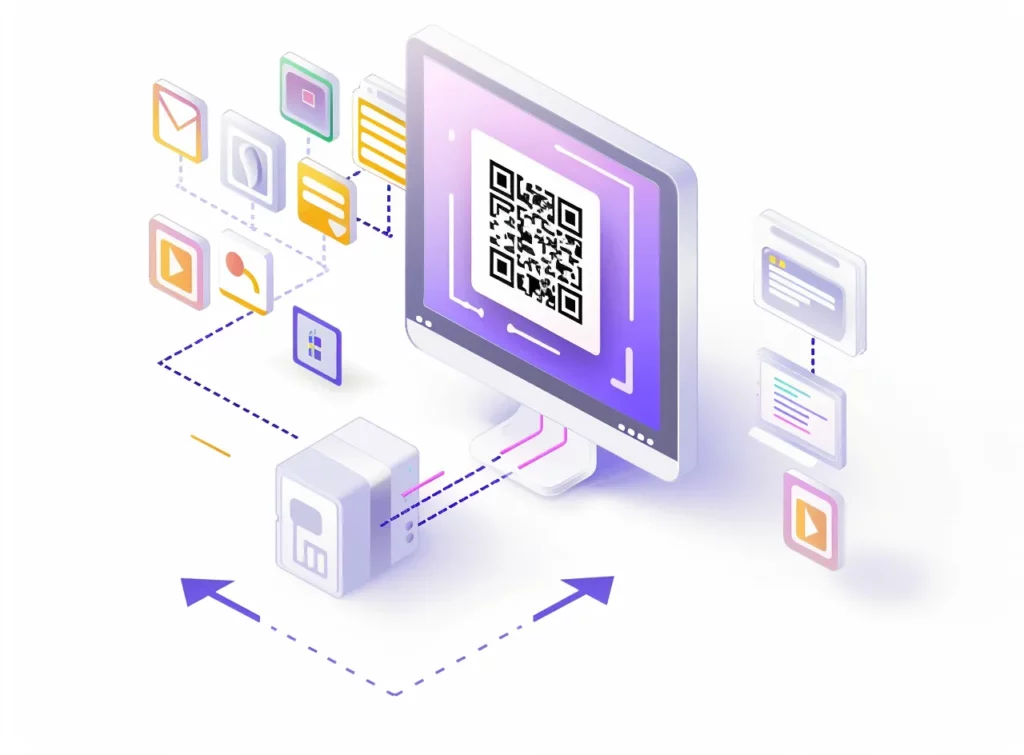
Vai es varu izveidot QR kodu attēlam, kas izvietots vietnē MyQRCode?
Jā, varat izveidot QR kodu attēlam, kas izvietots vietnē MyQRCode, veicot šos soļus:
- Atveriet MyQRCode un noklikšķiniet uz pogas Izveidot manu QR kodu,
- Kā vēlamo QR koda veidu izvēlieties Attēls,
- Nosauciet savu QR kodu un augšupielādējiet attēlus, lai tos izvietotu savā MyQRCode kontā,
- Pielāgojiet QR koda dizainu attēliem (pēc izvēles),
- Pārbaudiet savu QR kodu un lejupielādējiet to,
- Dalieties tajā ar auditoriju.
Ņemiet vērā, ka ar MyQRCode vienlaicīgi varat augšupielādēt tikai līdz 10 attēliem.
Tomēr, tā kā My QR Code ģenerē dinamiskus QR kodus, šos attēlus varat mainīt jebkurā laikā, negenerējot jaunu QR kodu.
Lai mainītu attēlus, atveriet MyQRCode, ievadiet savu kontu un dodieties uz QR kodu sadaļu. Lai piekļūtu QR koda saturam, noklikšķiniet uz trīs punktu izvēlnes ikonas un izvēlieties Rediģēt. Varat mainīt tā nosaukumu un dizainu, noņemt esošos attēlus un, ja nepieciešams, augšupielādēt jaunus.
Turklāt MyQRCode ir lielisks rīks Instagram lietotājiem. Izveidojot pielāgotu QR kodu, varat bez piepūles novirzīt sekotājus uz savu galeriju, konkrētu ierakstu vai reklāmas lapu, uzlabojot iesaistīšanos un nodrošinot vienotu lietotāja pieredzi tieši no sava Instagram profila.
QR kodu iekļaušana jūsu mārketinga stratēģijā
QR koda ģenerēšana attēlam var būt vērtīgs rīks uzņēmumiem, kas vēlas iesaistīt savu auditoriju un uzlabot savu mārketinga stratēģiju.
Izmantojot My QR Code, varat viegli izveidot un pielāgot QR kodus saviem attēliem, ļaujot klientiem ātri un viegli piekļūt jūsu vizuālajam saturam.
Neatkarīgi no tā, vai vēlaties kopīgot vienu attēlu vai visu galeriju, QR kodi piedāvā unikālu un interaktīvu veidu, kā sazināties ar savu auditoriju.
QR kodu iekļaušana mārketinga materiālos, piemēram, restorānu ēdienkartēs, produktu iepakojumos un vizītkartēs, var uzlabot lietotāju iesaisti un nodrošināt viengabalainu klientu pieredzi.
Tad kāpēc gan neizmēģināt un neredzēt, kā QR kodi var palīdzēt jūsu uzņēmumam jau šodien!